Como economizar tráfego de dados? Como consumir menos Giga da internet? Estas podem parecer questões do passado, devido à massiva disponibilidade hoje em dia de assinaturas telefónicas com grandes volumes de tráfego de dados incluídos no preço (aqui encontrará as melhores ofertas de telefonia actuais). No entanto, o redução do consumo de dados em movimento ainda pode ser uma necessidade em várias ocasiões, como no caso de incapacidade de se conectar a uma rede WiFi por longos períodos de tempo ou férias no exterior, durante as quais o tráfego utilizável pode ser extremamente reduzido do que o seu mês normal plano.
para reduzir o consumo de tráfego de dados existem aplicativos criados especificamente para monitorar o uso de dados por aplicativos e reduzi-los por meio de algoritmos de compressão e otimização de transferência de dados. Ao mesmo tempo, no entanto, uma ação ainda mais eficaz deriva do uso consciente de aplicativos de mensagens, redes sociais, streaming de vídeo e armazenamento em nuvem. Neste artigo você encontrará tudo isso, de acordo com o índice a seguir.
- Guia de vídeo: economize tráfego de dados no Android
- Economize e monitore o consumo com o Datally;
- Economize dinheiro com opções de aplicativos dedicados;
- Evite sincronizações desnecessárias;
- Ative a economia de dados do smartphone.
Guia de vídeo: economize tráfego de dados no Android
Economize o tráfego de dados e monitore o consumo de Giga com o Datally
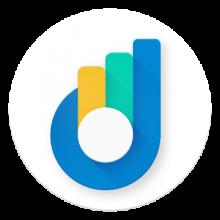 Datally é um aplicativo desenvolvido pelo Google com o objetivo exato de ajudar os usuários a economizar tráfego de dados em seus smartphones Android. O aplicativo na primeira inicialização requer autorização para acessar o telefone. No entanto, essa autorização não é usada para fazer chamadas, mas para monitorar o tráfego de dados móveis, como era imaginável.
Datally é um aplicativo desenvolvido pelo Google com o objetivo exato de ajudar os usuários a economizar tráfego de dados em seus smartphones Android. O aplicativo na primeira inicialização requer autorização para acessar o telefone. No entanto, essa autorização não é usada para fazer chamadas, mas para monitorar o tráfego de dados móveis, como era imaginável.
Através do Datally é então possível ativar o "Data Saver", que consiste em uma rede VPN local completamente desconectada de qualquer servidor online Big G. A vantagem de ter esta VPN local ativa é que permite ao Datally manter os dados sob controle usados por as várias aplicações e para reduzir ao máximo a utilização do seu Giga, comprimindo os pacotes trocados e bloqueando eventuais anomalias.
As funções a seguir também estão disponíveis no Datally:
- Gerenciar dados permite que você visualize claramente os aplicativos que mais usam nossa rede móvel e, possivelmente, bloqueie seu acesso aos dados móveis quando estiverem em segundo plano (ou seja, não os estamos usando ativamente);
- Limite diário permite-lhe gerir a sua utilização com conhecimento dos factos, definindo um limite diário de MB utilizáveis, após o qual chegará uma notificação ao utilizador e - possivelmente - será desactivada a utilização do tráfego de dados;
- Modo de dormir permite definir um intervalo noturno durante o qual o acesso ao tráfego de dados móveis é automaticamente desabilitado, para evitar que backups pesados ou atualizações consumam muitos dados sem o conhecimento do usuário;
- Banco de emergência permite-lhe definir limites com base na sua oferta telefónica, de forma a ter sempre uma percentagem de dados residuais de reserva no final do mês, para fazer face a eventuais emergências;
- Rastrear ponto de acesso permite monitorar o uso do tráfego de dados por dispositivos conectados à sua rede via Hotspot, notificando-o quando um determinado limite de MB definido por você é excedido;
- Rastreador de bolhas é um balão de chat que, se ativado, aparece sempre que você está navegando com o tráfego de dados móveis, permitindo que você acompanhe o seu consumo em tempo real.
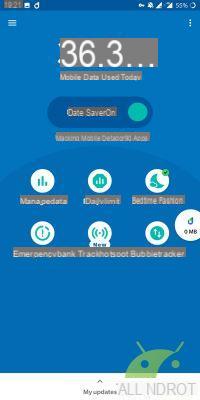
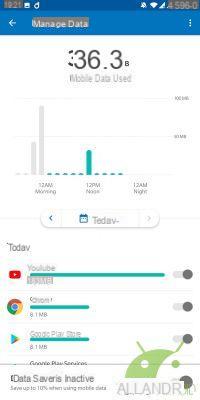
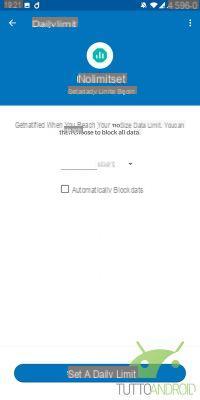

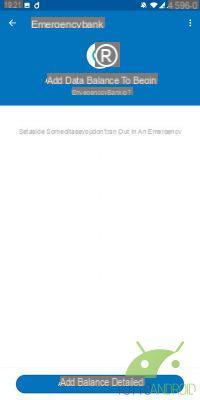
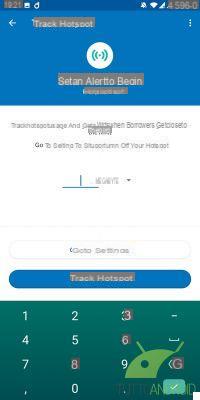
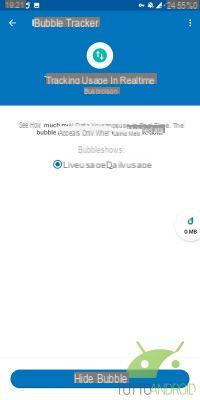
Anterior
Próximo
Fullscreen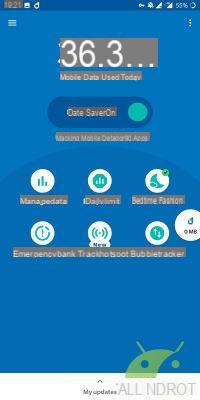
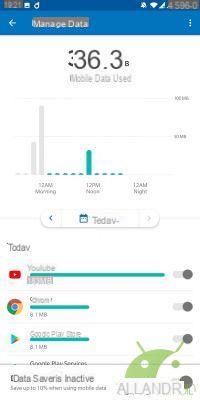
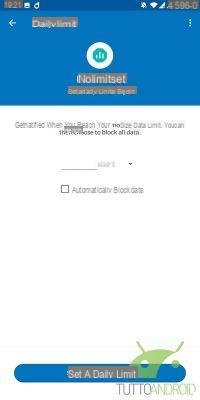

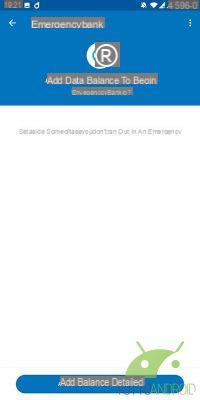
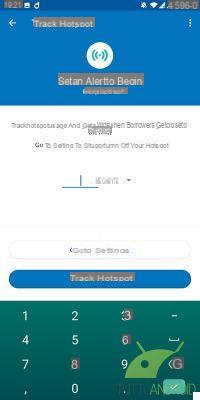
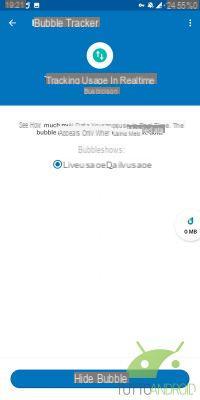
O Datally pode ser baixado gratuitamente na Google Play Store, usando o emblema abaixo.
Economize tráfego de dados por meio de opções de aplicativos dedicados
Google Play Store
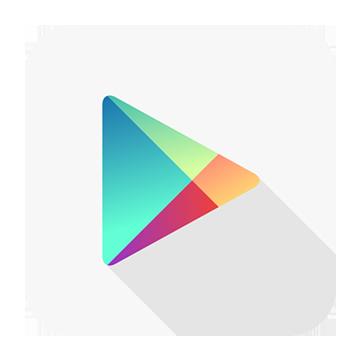
Il Google Play Store pode consumir rapidamente vários Giga, sem os devidos cuidados. O que é essencial fazer é forçar o download de aplicativos e atualizações apenas quando houver uma conexão Wi-Fi, para evitar o uso de grandes quantidades de tráfego de dados.
Para fazer isso, você terá que seguir estas etapas simples:
- Abra o menu lateral e vá para Configurações
- Em "Preferência de download de aplicativo", defina "Somente via WiFi"
- Em "Atualização automática de aplicativos", defina "Atualizar aplicativos automaticamente apenas via WiFi"
Youtube
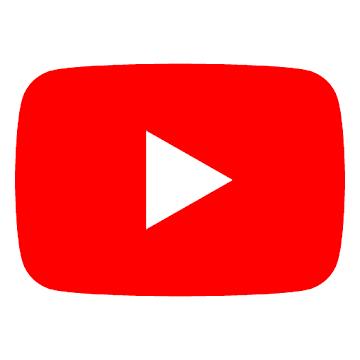
Se usado de forma individual, Youtube é o aplicativo que pode engolir todo o seu tráfego de dados mais rápido, especialmente se você tiver uma conexão 4G que carrega todos os vídeos em qualidade Full HD.
Para limitar o uso do tráfego de dados por este serviço de streaming de vídeo, você pode tomar as seguintes precauções:
- Toque no ícone do seu avatar no canto superior direito do aplicativo do YouTube
- Insira as configurações e, em seguida, o item geral
- Ative o item "Limitar o uso de dados móveis", que definirá automaticamente a qualidade do vídeo para um máximo de 480p quando a rede de dados estiver em uso
- Em “Vídeos enviados” selecione “Apenas em Wi-Fi”, para evitar o envio de vídeos através da rede móvel
Google Chrome (e outros navegadores)
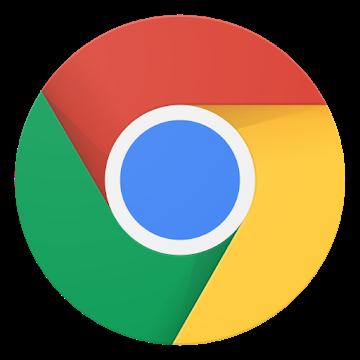 Muitos navegadores têm opções de compactação de dados usadas. Em particular, tomando o popular como exemplo Google Chrome, há duas opções para ativar para começar a salvar dados imediatamente.
Muitos navegadores têm opções de compactação de dados usadas. Em particular, tomando o popular como exemplo Google Chrome, há duas opções para ativar para começar a salvar dados imediatamente.
Para ativá-los, siga estas etapas simples:
- Toque nos três pontos ao lado da barra de endereço
- Vá para as configurações do Chrome
- Entre em "Configurações do site" e role para encontrar "Multimídia", onde você deve bloquear a "Reprodução automática"
- Volte para as configurações gerais e procure o item "Modo Lite“, Depois disso, ative-o
Preste atenção para o fato de que a utilização do Modo Lite envolve a passagem de seus dados de navegação por um servidor Google, com todas as implicações do caso quanto à privacidade. Além disso, esse tipo de economia de dados não funciona ao usar cartões anônimos.
 Caso você queira ir ainda mais longe na economia de dados enquanto navega na web, uma alternativa ao Chrome pode ser Opera Mini. Este navegador foi explicitamente desenhado para a compressão do tráfego de dados, com vários recursos dedicados que permitem decidir a qualidade das imagens baixadas dos sites e o nível de economia de dados pretendido, com opções que modificam completamente o layout das páginas web para torná-los mais leves.
Caso você queira ir ainda mais longe na economia de dados enquanto navega na web, uma alternativa ao Chrome pode ser Opera Mini. Este navegador foi explicitamente desenhado para a compressão do tráfego de dados, com vários recursos dedicados que permitem decidir a qualidade das imagens baixadas dos sites e o nível de economia de dados pretendido, com opções que modificam completamente o layout das páginas web para torná-los mais leves.
Assim como no Modo Lite do Chrome, é muito provável que o Opera redirecione o tráfego da Internet por meio de seus servidores para obter esses resultados. Se você ainda deseja testar este navegador gratuito, você pode baixá-lo usando o emblema abaixo.
Google Maps
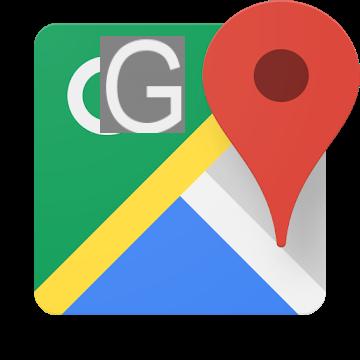 Se você passa muito tempo dirigindo com o Google Maps ativo, você pode evitar o uso contínuo de dados para acessar mapas em tempo real. Para fazer isso, apenas algumas etapas simples são suficientes:
Se você passa muito tempo dirigindo com o Google Maps ativo, você pode evitar o uso contínuo de dados para acessar mapas em tempo real. Para fazer isso, apenas algumas etapas simples são suficientes:
- No Google Maps, abra o menu lateral
- Digite "Mapas off-line" e toque em "Selecionar seu mapa"
- Baixe a área geográfica na qual você costuma se mover quando conectado a uma rede WiFi
- No menu lateral, ative o item “Apenas Wi-Fi” para usar apenas os mapas salvos offline
Fotos do Google
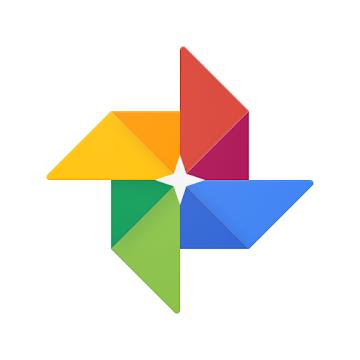 Também Fotos do Google ele pode causar uso excessivo de tráfego de dados se precauções especiais não forem observadas em relação aos métodos de backup de fotos. Portanto, certifique-se de realizar as seguintes etapas:
Também Fotos do Google ele pode causar uso excessivo de tráfego de dados se precauções especiais não forem observadas em relação aos métodos de backup de fotos. Portanto, certifique-se de realizar as seguintes etapas:
- Acesse o menu lateral do Google Fotos e entre nas Configurações
- Entre no item "Backup e sincronização"
- Se a sincronização estiver habilitada, no submenu “Backup via rede de dados” desmarque fotos e vídeos
Google drive
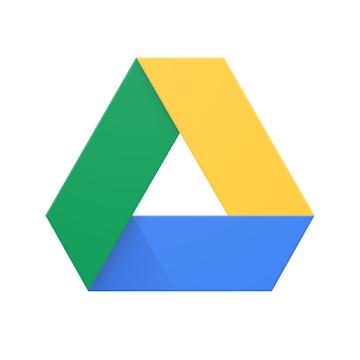 Também Google drive ele pode consumir muito tráfego de dados se você acidentalmente carregar ou baixar arquivos grandes sem estar conectado a uma rede sem fio. Para evitar esses erros, você pode seguir as seguintes etapas:
Também Google drive ele pode consumir muito tráfego de dados se você acidentalmente carregar ou baixar arquivos grandes sem estar conectado a uma rede sem fio. Para evitar esses erros, você pode seguir as seguintes etapas:
- Abra o menu lateral do Google Drive
- Entre nas configurações
- Ative a opção "Transferir arquivos somente por Wi-Fi"
WhatsApp é o serviço de mensagens mais utilizado e, com muitos usuários, é fácil incorrer em um alto consumo de tráfego de dados devido ao envio e recebimento de arquivos multimídia. Para evitar isso, você pode seguir estas etapas:
é o serviço de mensagens mais utilizado e, com muitos usuários, é fácil incorrer em um alto consumo de tráfego de dados devido ao envio e recebimento de arquivos multimídia. Para evitar isso, você pode seguir estas etapas:
- Toque nos três pontos no canto superior direito e insira as configurações
- Vá para "Uso de dados e arquivo"
- No item “Ao usar a rede móvel” desmarque todos os itens presentes
- Ative o item "Consumo de dados reduzido"
Para evitar o desperdício de dados recarregando o mesmo arquivo de mídia para vários contatos / grupos, certifique-se de enviar o arquivo em questão para um único contato e, em seguida, encaminhá-lo para todos os outros bate-papos para os quais pretende enviá-lo.
Além disso, certifique-se de que o backup diário não ocorra se você estiver usando a rede de dados. Para fazer isso, siga as etapas abaixo:
- Toque nos três pontos no canto superior direito e insira as configurações
- Entre no item "Chat" e depois em "Backup do Chat"
- Em "Backup via", selecione "Somente Wi-Fi"
Telegram
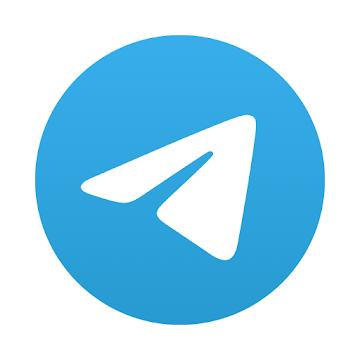 Semelhante ao Whatsapp, também no Telegram É uma boa prática certificar-se de que você não está constantemente baixando objetos multimídia ao usar dados de celular. Para fazer isso, execute as seguintes etapas:
Semelhante ao Whatsapp, também no Telegram É uma boa prática certificar-se de que você não está constantemente baixando objetos multimídia ao usar dados de celular. Para fazer isso, execute as seguintes etapas:
- Abra o menu lateral e entre nas configurações
- Insira "Dados e arquivo"
- No submenu "Download automático de mídia", desmarque "Ao usar a rede celular" e o item "Em roaming"
- Desmarque a auto-reprodução de mídia de vídeos e GIFs
- No submenu "Chamadas" em "Usar menos dados para chamadas", selecione "Apenas com dados do celular"
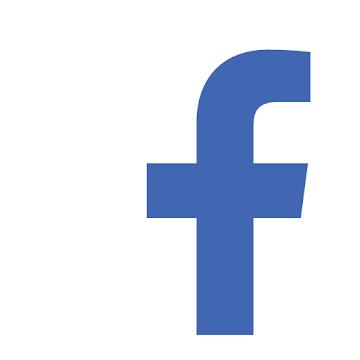 Não é novidade que o aplicativo oficial do Facebook consome muita bateria e dados. A melhor alternativa para salvar dados é usar Facebook Lite. Este aplicativo em si tem um consumo de dados muito baixo, pois foi projetado para mercados emergentes onde a conectividade não é de alto nível. No entanto, você também pode ativar uma opção adicional para salvar ainda mais dados, da seguinte maneira:
Não é novidade que o aplicativo oficial do Facebook consome muita bateria e dados. A melhor alternativa para salvar dados é usar Facebook Lite. Este aplicativo em si tem um consumo de dados muito baixo, pois foi projetado para mercados emergentes onde a conectividade não é de alto nível. No entanto, você também pode ativar uma opção adicional para salvar ainda mais dados, da seguinte maneira:
- Vá para a guia mais à direita do Facebook Lite (com os três travessões)
- Desça até o final da página em "Uso de dados"
- Ative o "Modo de economia de dados ativo"
Se você ainda preferir manter o aplicativo oficial do Facebook, pode seguir os seguintes passos para reduzir o uso de dados (embora não ao nível da versão Lite):
- Vá para a guia mais à direita do Facebook (com os três travessões)
- Role para baixo até "Configurações e privacidade"
- Entre no item "Modo de economia de dados" e ative-o
- Volte e entre em "Configurações"
- Role para baixo até "Conteúdo multimídia e contatos"
- Desative os itens "Carregar fotos em HD" e "Carregar vídeos em HD" e em "Reprodução automática" defina "Somente com conexões Wi-Fi"
Messenger
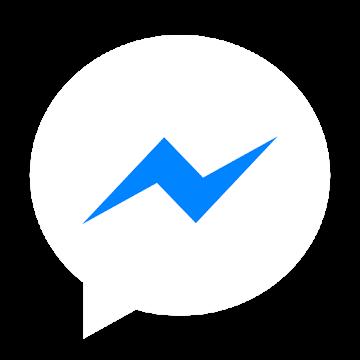 Permanecendo no campo da rede social de Mark Zuckerberg, intimamente ligada ao Facebook, existe também o aplicativo de mensagens Facebook Messenger. Também neste caso a melhor solução é recorrer à versão mais leve da aplicação, ou seja Facebook Messenger Lite.
Permanecendo no campo da rede social de Mark Zuckerberg, intimamente ligada ao Facebook, existe também o aplicativo de mensagens Facebook Messenger. Também neste caso a melhor solução é recorrer à versão mais leve da aplicação, ou seja Facebook Messenger Lite.
Este aplicativo não exige que você ative nenhuma opção específica para reduzir o consumo de dados, mas cuida de tudo nativamente. Se, no entanto, preferir manter a utilização da aplicação original, ainda pode ir às configurações da aplicação em “Modo poupança de dados”, que evita o download automático de ficheiros multimédia quando utiliza a rede móvel.
 A rede social de fotos, Instagram, tem o potencial de consumir muitos dados, incluindo postagens, vídeos e histórias. Principalmente porque o aplicativo baixa antecipadamente as postagens abaixo daquelas que você já está visualizando, para ficar mais fluido quando o usuário rola a página. Para evitar que isso aconteça e para aumentar ligeiramente a compactação das fotos e vídeos exibidos, siga estas etapas:
A rede social de fotos, Instagram, tem o potencial de consumir muitos dados, incluindo postagens, vídeos e histórias. Principalmente porque o aplicativo baixa antecipadamente as postagens abaixo daquelas que você já está visualizando, para ficar mais fluido quando o usuário rola a página. Para evitar que isso aconteça e para aumentar ligeiramente a compactação das fotos e vídeos exibidos, siga estas etapas:
- Vá para o seu perfil tocando no ícone de adição no canto inferior direito
- Abra o menu lateral tocando nos três travessões no canto superior direito
- Abra as configurações, localizadas na parte inferior do menu lateral
- Vá para "Conta" e depois para "Uso de dados móveis"
- Ative o "Modo de economia de dados" e defina o "Conteúdo multimídia de alta resolução" para "Somente Wi-Fi"
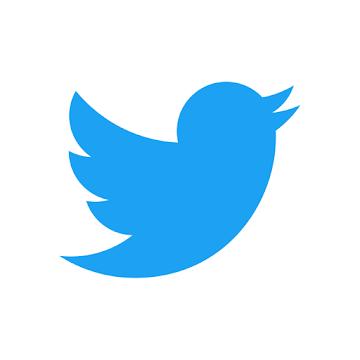 Mesmo para a rede social de tweets, o Twitter, o conselho é baixar a versão reduzida, ou seja Twitter Lite. Este aplicativo em si usa menos dados do que o original, no entanto, é possível reduzir ainda mais seu consumo seguindo as seguintes etapas:
Mesmo para a rede social de tweets, o Twitter, o conselho é baixar a versão reduzida, ou seja Twitter Lite. Este aplicativo em si usa menos dados do que o original, no entanto, é possível reduzir ainda mais seu consumo seguindo as seguintes etapas:
- Toque no seu avatar no canto superior esquerdo para abrir o menu lateral
- Vá para "Configurações e privacidade" e depois para "Uso de dados"
- Ative o item "Poupança de dados"
- Defina "Reprodução automática de vídeo" como "Somente Wi-Fi"
Se você decidir continuar usando o aplicativo Twitter completo, siga as mesmas etapas acima para ativar o salvamento de dados também. A única diferença é que a versão completa também possui configurações adicionais: defina os itens de imagens e vídeos de alta qualidade para “Somente Wi-Fi” e desative a “Sincronização de dados”.
Spotify
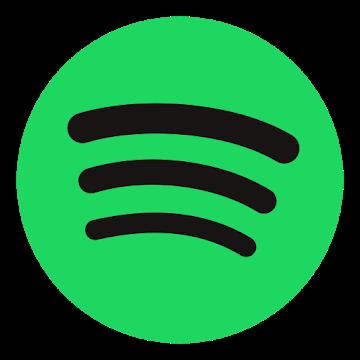 Se você confia em ouvir suas músicas favoritas Spotify, você pode usar alguns truques para reduzir o uso de dados em movimento. Em particular, a primeira opção diz respeito à qualidade de reprodução da música e você pode alterá-la seguindo estas etapas:
Se você confia em ouvir suas músicas favoritas Spotify, você pode usar alguns truques para reduzir o uso de dados em movimento. Em particular, a primeira opção diz respeito à qualidade de reprodução da música e você pode alterá-la seguindo estas etapas:
- Acesse as configurações do aplicativo tocando na roda dentada no canto superior direito
- Role para baixo até o submenu "Qualidade da música"
- Em "Streaming", defina "Baixo"
- Desative a opção "Baixar com dados" (relacionada a downloads de música para usuários Premium)
Se você tem uma assinatura de Spotify premiumAlém disso, considere baixar as músicas e listas de reprodução que você ouve com mais frequência enquanto está conectado a uma rede sem fio. Dessa forma, essas músicas não consumirão mais dados cada vez que você as ouvir.
Economize tráfego de dados evitando sincronização desnecessária de dados
Freqüentemente, muitas contas de vários serviços são inseridas em seu smartphone Android. Todas essas contas, no entanto, exigem o uso de download e upload de dados para se manterem constantemente em sincronia. Portanto, se você tiver contas que não usa mais, remova-as diretamente de seu smartphone.
Para aquelas contas, especialmente as do Google, que nos interessam apenas para ler seus e-mails, desative qualquer tipo de sincronização, exceto e-mails. Para fazer isso, siga estas instruções:
- Acesse as configurações do seu smartphone
- Encontre o item "Conta" e entre nele
- Encontre as contas para as quais você só se preocupa com e-mails e toque nelas para obter mais detalhes
- Agora toque em “Sincronização de conta” para ver mais detalhes sobre as sincronizações
- Desative todos os tipos de sincronização que não interessam a você (por exemplo: dados do Google Fit, Google Play Filmes etc.)
Use os recursos de economia de dados do seu smartphone
Se o seu smartphone possui recursos relacionados ao economia de dados que podem substituir algumas das opções vistas acima, ou que podem integrá-las, não hesite em usar o que seu caso específico oferece.
Porém, por se tratarem de opções extremamente vinculadas à marca do seu smartphone e à versão do Android para a qual ele está atualizado, este ponto não será tratado em detalhes neste guia.
conclusões
Em conclusão, para quem quer salvar o tráfego de dados e consuma menos Giga no seu smartphone Android, as opções de atuação são múltiplas e eficazes. Você decide quais são os mais adequados para seu uso específico do dispositivo móvel e seu limite mensal de dados utilizáveis.
Neste guia tentamos fazer algumas ordens sobre como economizar no uso da internet móvel: na esperança de ter conseguido, convidamos você a usar a caixa de costume abaixo para nos dizer o que você usa, quais métodos você prefere e, por quê não, para nos fornecer mais conselhos.


























